MacユーザーがWindowsユーザーにZipファイルを送信するとき、ファイル名が文字化けを起こすことや、不要なファイルが中に混入してしまうことがあります。
Macユーザーであれば、データ納品時などに相手側がWindowsユーザーだと頻発する出来事でしょう。私もEPUB化したファイルをZipファイルにして送信した時に、この現象が起こりました。
そこで今回の記事では、MacからWindowsに送る、文字化けしない圧縮(Zip)ファイルを簡単に作る方法をご紹介していきます。
【MacWinZipper】アプリをインストール
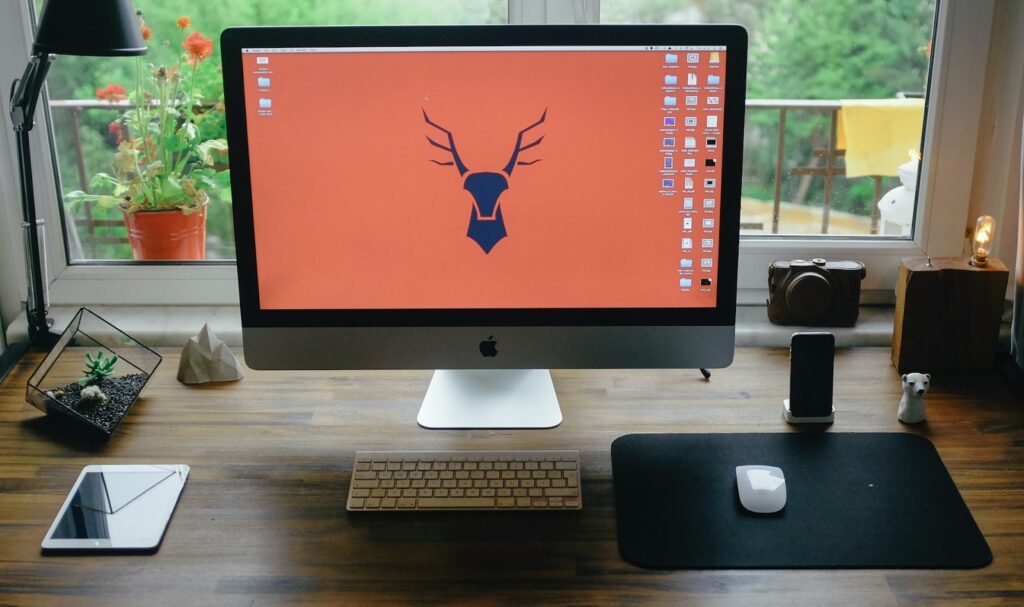
Zip化する時に「MacWinZipper」というアプリを利用することで、簡単に解消することができるのです。
MacWinZipperはMacで作ったZipファイルをWindowsユーザーへ渡したときに起こる、2大トラブル「余計なファイルの混入」「ファイル名の文字化け」を防ぎ、クリーンにZipアーカイブすることに特化したアプリケーションです。
MacWinZipperの特徴は以下の通りです。
- Windowsでの文字化けを防止したZipファイルを作成
- .DS_Store等を自動削除しZipファイルを作成
- Windowsにとって不適切なファイル名は自動修正
- 4桁の数字で暗号化が可能
- Zip64に自動対応
- 詳細なログが記録され、必要な時は確認可能
- 無料
有料版もあるアプリですが、無料版で問題なく利用することができるため、頻繁にWindowsにデータを送る機会がある方は、インストールすることをおすすめします。
MacWinZipperのサイトで、ダウンロードできるので、ご利用のMacOSにあったバージョンをインストールしてみてくださいね。
| macOS 10.12〜 | バージョン 2.7 |
| OS X 10.9〜 | バージョン 2.6 |
| Mac App Storeから | 「無料版」 WinArchiver Lite |
✔MacWinZipperの名称が使えないため、WinArchiverと名称を変更してリリースされています。
↑ ここからダウンロード可能です
アプリを起動したらファイルをドラッグ&ドロップするだけ

アプリを起動する
インストールした後に直接ダウンロードした方は、フォルダに以下のアイコンのファイルが存在していると思います。こちらをクリックして解凍します。
解凍すると、以下の画面になるので、左のMacWinZipper.appを右のApplicationsへドラッグ&ドロップします。これでインストール完了です。
インストール後、MacのアプリケーションからMacwinZipperを初めて起動する際には、Macからお約束の警告をいただきますが「開く」で問題ありません。
ドラッグ&ドロップでファイル化完了
MacwinZipperが開き、新しいウィンドウがでてきます。ストライプの場所にZipファイル化したいファイルやデータをドラッグ&ドロップするだけで大丈夫です。
4桁の数字による暗号化パスワードは、設定したい場合に入力します。
「Zipファイルを作成」をクリックで、Windowsで文字化けしないZipファイルの出来上がりです。
ファイル名が日本語の場合には、もう1ステップ必要
ファイル名が英数字であればこのステップは不要ですが、日本語の場合には、もうワンステップ必要です。
Windowsの言語バージョンが「英語またはその他の原語版 Windows」になっている場合には、変更する必要があるので「設定」をクリックします。
右上の「Windowsの言語バージョン」を変更できます。「日本語版 Windows」を選択し、右下の「閉じる」をクリックします。
ひとつ前の画面の「Windowsの言語バージョン」が「日本語版 Windows」に変更されていることを確認し、右下「Zipファイルを作成」をクリックすれば完了です。
これでWindowsユーザーに快適にZipファイルを送ることができます。文字化けして困っているという方は、ぜひ参考になさって下さい。

コメント